Jak aktualizować pakiety Ubuntu na 18.04 Bionic Beaver Linux
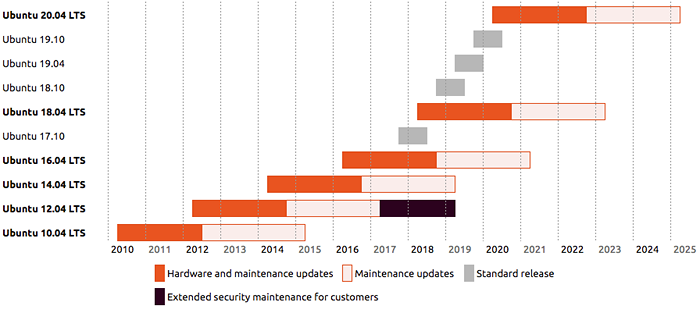
- 3839
- 111
- Pani Janina Cieśla
Cel
Celem jest dostarczenie użytkownika Ubuntu informacji o tym, jak aktualizować pakiety Ubuntu w celu aktualizacji systemu Ubuntu.
W tym przewodniku zawiera instrukcje dotyczące aktualizacji pakietów Ubuntu z wiersza poleceń, a także w celu aktualizacji pakietów oprogramowania za pomocą graficznego interfejsu użytkownika.
Wersje systemu operacyjnego i oprogramowania
- System operacyjny: - Ubuntu 18.04 Bionic Beaver Linux
Wymagania
Uprzywilejowany dostęp do systemu Ubuntu jako root lub przez sudo Wymagane jest polecenie.
Konwencje
- # - Wymaga, aby podane polecenia Linux są wykonywane z uprawnieniami root bezpośrednio jako użytkownik root lub za pomocą
sudoKomenda - $ - Wymaga, aby podane polecenia Linux zostały wykonane jako zwykły użytkownik niepewny
H2> Inne wersje tego samouczka
Ubuntu 20.04 (Focal Fossa)
Wstęp
W przeciwieństwie do zastrzeżonych systemów operacyjnych, Ubuntu, a także dowolnego systemu Linux, takich jak system operacyjny, są dostarczane bezpłatnie do aktualizacji oprogramowania dla każdego użytkownika.
Standardowe wydania Ubuntu są stale obsługiwane przez 9 miesięcy od początkowej daty premiery, podczas gdy Ubuntu LTS (wsparcie długoterminowe) wypuszcza takie Ubuntu 18.04 są obsługiwane przez pięć lat od pierwszej daty premiery (26.4.2018) zarówno dla komputera stacjonarnego, jak i serwera. W tym czasie użytkownik może automatycznie lub ręcznie zastosować wszelkie poprawki bezpieczeństwa i inne krytyczne aktualizacje, aby ich system Ubuntu była zawsze aktualizowana.
Informacje o zaktualizowaniu systemu pomoże ci chronić komputer przed lukami, które mogą być wykorzystywane przez złośliwe oprogramowanie hakerów.
Więcej informacji o Ubuntu 18.04 Cykl wsparcia aktualizacji pokazano poniżej:
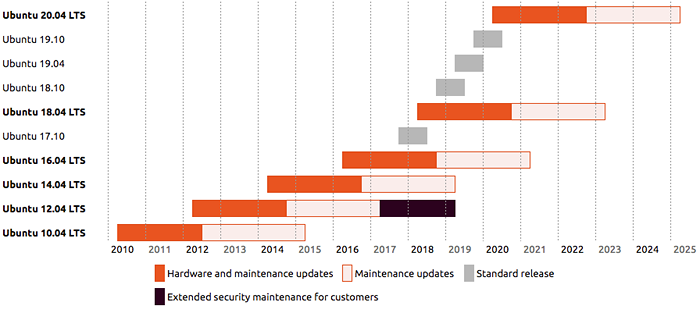 Cykl wsparcia aktualizacji Ubuntu.
Cykl wsparcia aktualizacji Ubuntu.Źródło: https: // www.Ubuntu.com/info/wydanie życia
Użytkownik może w dowolnym momencie sprawdzić czas obsługi aktualizacji wszystkich pakietów za pomocąUbuntu-Support-Status Komenda.
$ Ubuntu-Support-Status
Na przykład poniższy obraz pokazuje wygaśnięcie obsługi aktualizacji statusu naszego aktualnie zainstalowanego Ubuntu 18.04 Bionic Beaver:
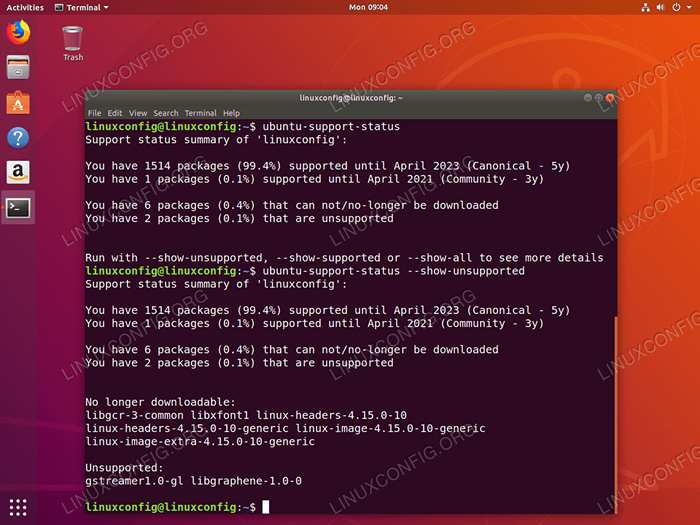 Ubuntu 18.04 Aktualizacja status pomocy technicznej.
Ubuntu 18.04 Aktualizacja status pomocy technicznej. Instrukcje
Zaktualizuj Ubuntu za pośrednictwem wiersza poleceń
Pomimo dostępności aktualizacji oprogramowania Ubuntu za pośrednictwem aplikacji graficznej interfejsu użytkownika, aktualizacja systemu Ubuntu za pomocą wiersza poleceń jest preferowanym sposobem na aktualizację systemu, ponieważ zapewni Ci większą przejrzystość i kontrolę.
Aby rozpocząć aktualizację systemu Ubuntu w systemie, musimy zaktualizować listę indeksu pakietów. Otwórz terminal i wprowadź:
Aktualizacja $ sudo apt
Następnie mamy opcję wymienienia wszystkich pakietów, które są zaplanowane do aktualizacji:
$ Apt List -Upadgradowalne
Na tym etapie mamy opcję aktualizacji poszczególnych pakietów za pomocą apt Zainstaluj nazwę pakietu Lub zainstaluj aktualizację wszystkich pakietów jednocześnie:
$ sudo apt uaktualnienie
Wszystkie zrobione. Twój system Ubuntu jest teraz w pełni zaktualizowany.
Trzymał paczki
Ze względu na zmiany zależności pakietu, niektóre pakiety mogą zostać powstrzymane.
Jeśli tak jest, możesz teraz uaktualnić każdy pakiet z powrotem indywidualnie za pomocą apt Zainstaluj nazwę pakietu Polecenie lub aktualizacja All utrzymywane pakiety na raz:
$ sudo apt dist-upgrade
Nie wymaga już pakietów
Podczas początkowej aktualizacji systemu niektóre pakiety mogą stać się przestarzałe, dlatego nie są już wymagane. Aby usunąć wszystkie nie wymagane pakiety Wykonaj:
$ sudo apt autoreMove
Zaktualizuj Ubuntu za pomocą graficznego interfejsu użytkownika
Alternatywą dla aktualizacji systemu Ubuntu za pośrednictwem wiersza poleceń jest wykonanie aktualizacji Ubuntu za pośrednictwem graficznego interfejsu użytkownika. Aby rozpocząć aktualizację Ubuntu, wyszukaj menu czynności aktualizacja Słowo kluczowe:
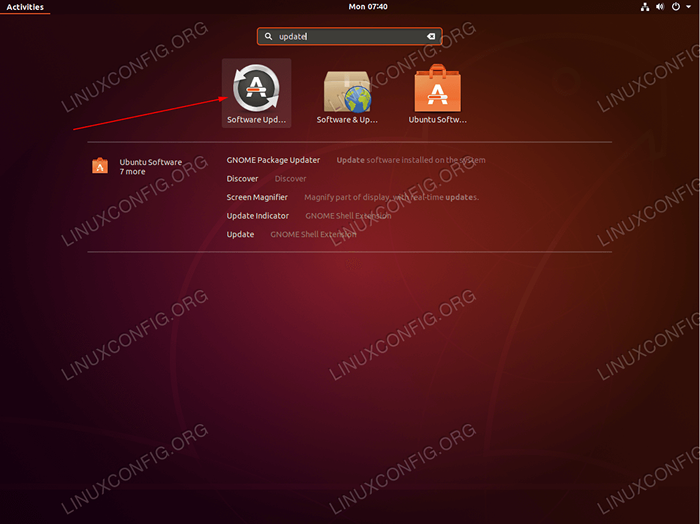 Kliknij
Kliknij Aktualizacja oprogramowania ikona do rozpoczęcia procesu aktualizacji Ubuntu. 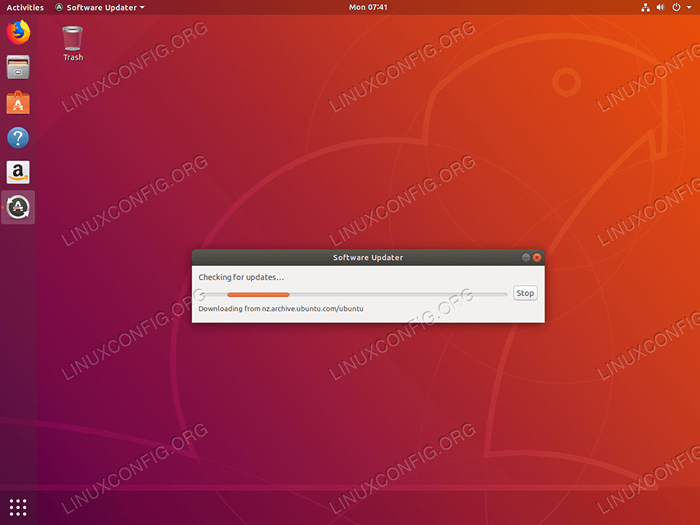 Ubuntu Software Updater najpierw musi pobrać zaktualizowaną listę indeksu pakietów.
Ubuntu Software Updater najpierw musi pobrać zaktualizowaną listę indeksu pakietów. 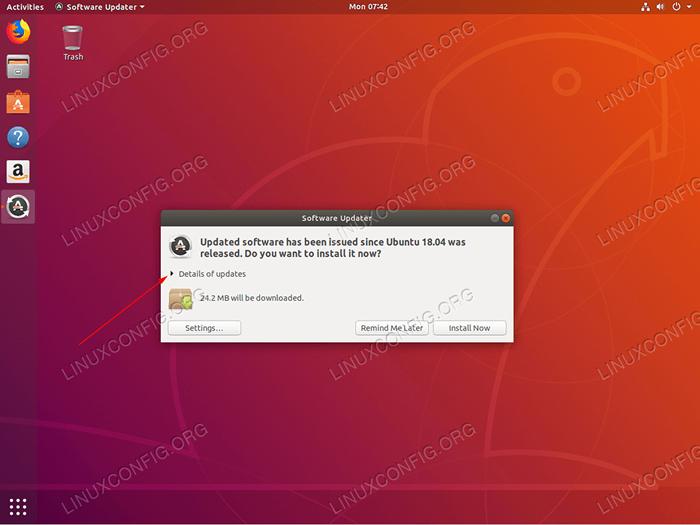 Uderzyć
Uderzyć Zainstaluj teraz przycisk, aby rozpocząć aktualizację pakietów Ubuntu lub kliknij Szczegóły aktualizacji Aby zobaczyć więcej informacji na temat proponowanej aktualizacji systemu. 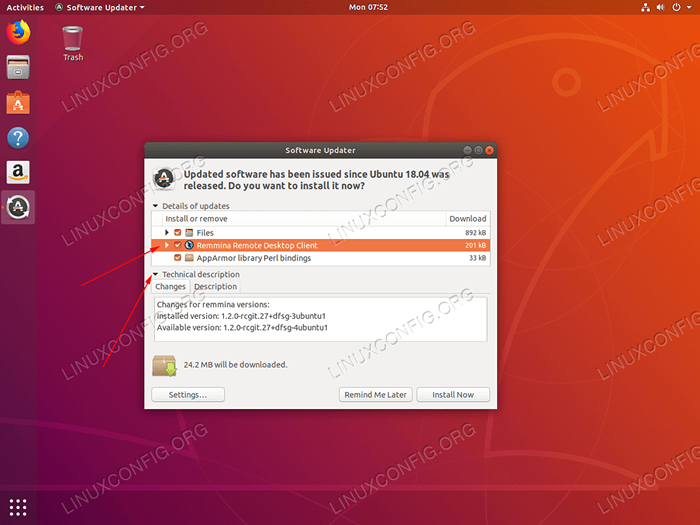 Opcjonalnie wybierz lub odznacz poszczególne pakiety zaplanowane do aktualizacji. Informacje dotyczące wersji pakietu dla każdego pakietu można uzyskać, klikając
Opcjonalnie wybierz lub odznacz poszczególne pakiety zaplanowane do aktualizacji. Informacje dotyczące wersji pakietu dla każdego pakietu można uzyskać, klikając Opis techniczny. Po przygotowaniu uderz Zainstaluj teraz przycisk, aby rozpocząć aktualizację pakietów Ubuntu. 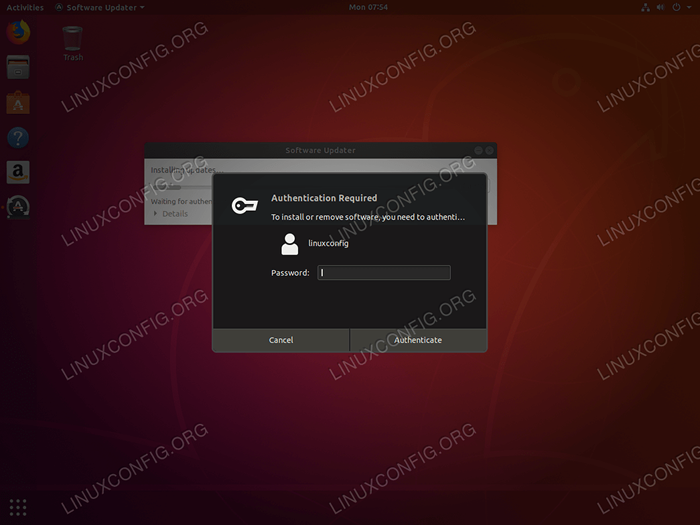 Wprowadź hasło administracyjne i kliknij
Wprowadź hasło administracyjne i kliknij Uwierzytelniać. 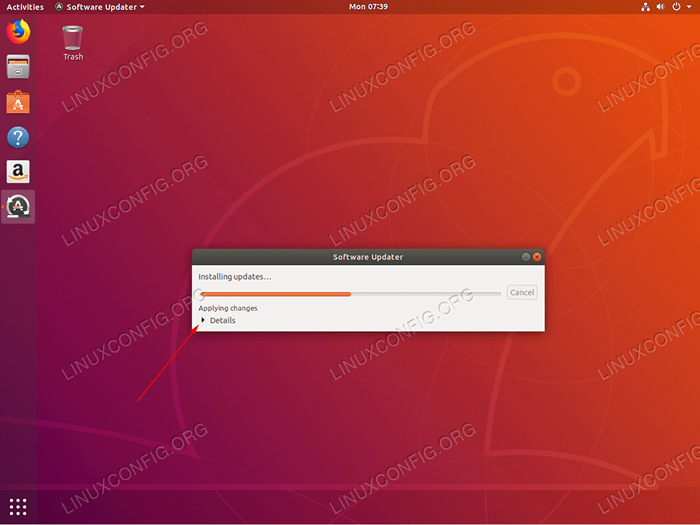 Aktualizacja Ubuntu w toku. Kliknij
Aktualizacja Ubuntu w toku. Kliknij Detale Aby ujawnić więcej informacji na temat aktualizacji systemu. 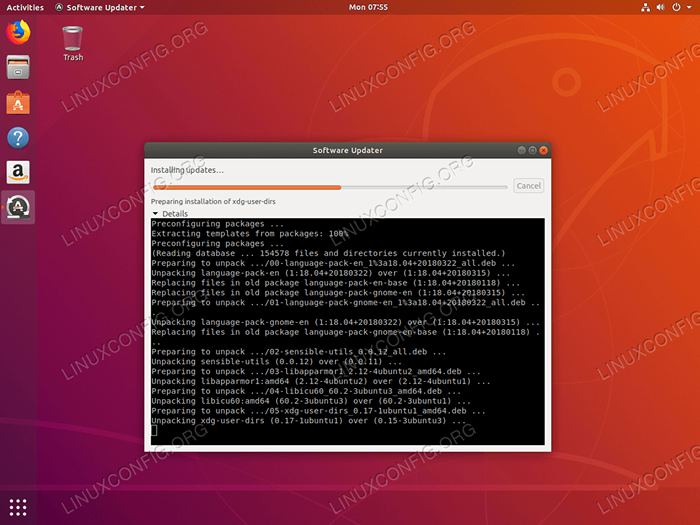 Bardziej szczegółowe informacje dotyczące postępu aktualizacji Ubuntu.
Bardziej szczegółowe informacje dotyczące postępu aktualizacji Ubuntu. 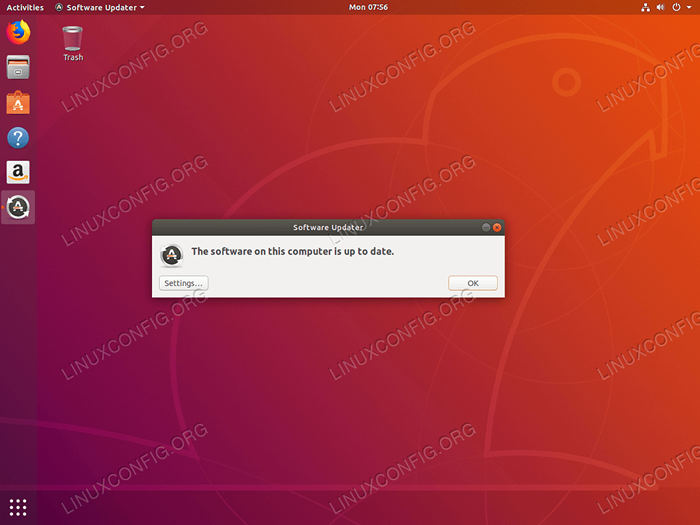 Twój system Ubuntu jest teraz aktualizowany.
Twój system Ubuntu jest teraz aktualizowany. Powiązane samouczki Linux:
- Rzeczy do zainstalowania na Ubuntu 20.04
- Rzeczy do zrobienia po zainstalowaniu Ubuntu 20.04 Focal Fossa Linux
- Ubuntu 20.04 Przewodnik
- Rzeczy do zrobienia po zainstalowaniu Ubuntu 22.04 JAMMY Jellyfish…
- Rzeczy do zainstalowania na Ubuntu 22.04
- Ubuntu 20.04 sztuczki i rzeczy, których możesz nie wiedzieć
- Ubuntu 22.04 Przewodnik
- Jak zaktualizować pakiety Ubuntu na Ubuntu 22.04 Jammy…
- Linux Pliki konfiguracyjne: Top 30 Najważniejsze
- Jak zainstalować Ubuntu 22.04 JAMMY Jellyfish Desktop
- « Jak zainstalować Matlab na Ubuntu 18.04 Bionic Beaver Linux
- Jak zainstalować Slack na Ubuntu 18.04 Bionic Beaver Linux »

